Si vous avez besoin d'enregistrer votre voix avec un microphone pour créer vos propres commentaires sonores ou chanter votre chanson préférée et vous voulez accompagner vos enregistrements d'une musique de fond, utilisez
le programme AVS Audio Editor pour réaliser cette tâche.
Cliquez ici pour télécharger le logiciel. Une fois téléchargé, lancez le fichier AVSAudioEditor.exe et suivez les instructions de l'assistant d'installation.
[Retour en haut]
 Tout d'abord lancez AVS Audio Editor. Double-cliquez sur l'icône du bureau du programme correspondant pour le faire.
Si la case Créer l'icône du bureau a été décochée pendant l'installation, vous pouvez lancer le programme depuis le menu Démarrer. Suivez Démarrer > Programmes > AVS4YOU > Audio > AVS Audio Editor.
Tout d'abord lancez AVS Audio Editor. Double-cliquez sur l'icône du bureau du programme correspondant pour le faire.
Si la case Créer l'icône du bureau a été décochée pendant l'installation, vous pouvez lancer le programme depuis le menu Démarrer. Suivez Démarrer > Programmes > AVS4YOU > Audio > AVS Audio Editor.
Dès que le programme est lancé, cliquez sur le bouton Ouvrir. Sélectionnez le fichier audio nécessaire dans la fenêtre ouverte. Double-cliquez sur le fichier pour l'ouvrir dans le programme.
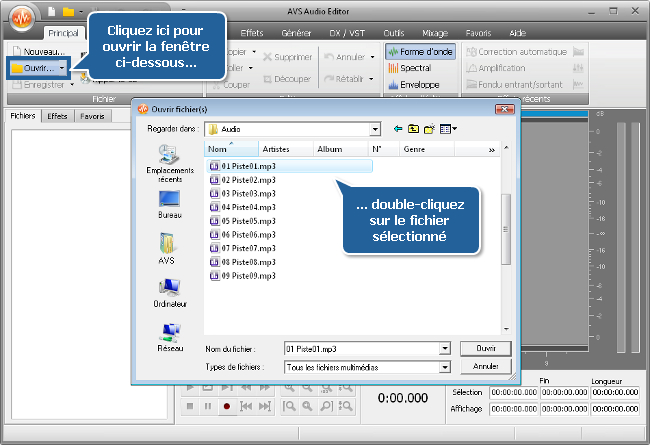
[Retour en haut]
Une fois que le fichier est chargé, ouvrez l'onglet Enregistrer pour régler les paramètres d'enregistrement.

Ici vous pouvez rapidement régler les paramètres d'enregistrement généraux: sélectionner et tester un dispositif d'entrée, ajuster sa balance et gain. Si vous cliquez sur le bouton Avancé du groupe Options d'enregistrement, vous pourrez configurer les mêmes paramètres et certains paramètres d'enregistrement supplémentaires.
Dans ce cas-là la fenêtre Options apparaîtra avec l'onglet Enregistrement ouvert. Dans la liste déroulante Entrée sélectionnez votre microphone connecté à l'entrée micro de votre carte audio.
 Remarque
Remarque: vous pouvez activer ou désactiver un appareil et régler ces paramètres directement de l'interface du programme en utilisant le bouton
Contrôle de l'enregistr. Windows qui ouvre la fenêtre avec la liste des périphériques d'enregistrement Windows.
Lorsque le microphone est sélectionné, vous pouvez configurer les paramètres d'enregistrement suivants:
- Balance - pour définir la différence sonore entre le canal gauche et le canal droit;
- Gain - pour définir le volume du dispositif d'entrée;
- Mode d'enregistrement - pour sélectionner la façon dont vous voulez effectuer un nouvel enregistrement: vous pouvez remplacer le son original ou le mixer avec l'audio enregistré;
- Chemin d'enregistrement - pour indiquer le fichier où le nouvel audio sera enregistré. Si vous avez besoin d'ajouter votre enregistrement dans le fichier existant, sélectionnez l'option Enregistrer dans le fichier en cours.
En cliquant sur le bouton Avancé de l'onglet ouvert vous passez à la fenêtre Paramètres avancés où vous pouvez ajuster les paramètres supplémentaires selon le modèle du microphone utilisé. Consultez le manuel d'utilisation de votre périphérique pour plus d'informations.
 Remarque
Remarque: certains paramètres peuvent être désactivés selon votre système d'exploitation, votre carte son ou le modèle de microphone.
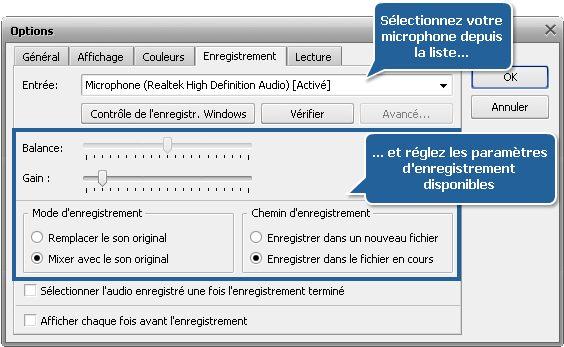
[Retour en haut]
Maintenant vous pouvez tester votre microphone pour vérifier s'il fonctionne bien. Pour le faire, cliquez sur le bouton Vérifier.
Parlez directement dans le microphone d'une voix normale, et ne bougez pas le microphone pendant que vous parlez. Vous verrez les lignes bleues qui bougent, elles signifient que le niveau de la voix n'est pas faible. Chaque ligne correspond à un canal.
Pour terminer le test, cliquez sur le bouton Interrompre. Puis cliquez sur le bouton OK pour appliquer les changements effectués et fermer la fenêtre Options.
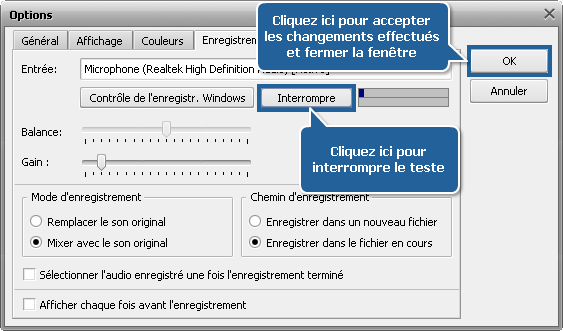
[Retour en haut]
Commencez l'enregistrement de la voix en cliquant sur le bouton Lancer l'enregistrement en bas de la fenêtre du programme.
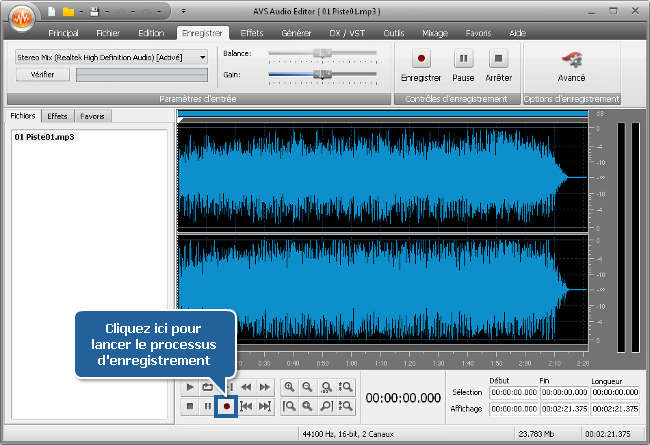
Les Indicateurs de volume à droit affichent le niveau du signal actuel et permettent de contrôler le volume du signal depuis votre microphone pendant l'enregistrement.
Pour arrêter le processus d'enregistrement, cliquez sur le bouton Arrêter l'enregistrement en bas de la fenêtre du programme.
 Remarque
Remarque: vous pouvez également utiliser les boutons du groupe
Contrôles d'enregistrement en haut de la fenêtre du programme pour régler le processus d'enregistrement.

Maintenant vous pouvez lire le fichier audio obtenu. Cliquez sur le bouton Passer au marqueur précédent pour lire la piste audio dès le début, puis cliquez sur le bouton Lire. Si le résultat obtenu ne vous satisfait pas, cliquez sur le bouton Annuler dans l'onglet Edition.
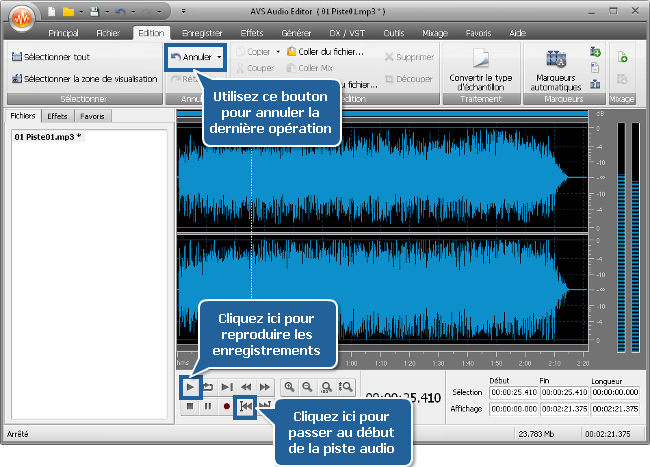
Voilà, vous savez enregistrer de la voix sur la piste audio sélectionnée.
[Retour en haut]
Version: 9.1.1.537Taille: 46.83 MoPlates-formes: Windows 10, 8.1, 8, 7, XP, 2003, Vista
(pas de support pour Mac OS/Linux)
Télécharger
AVS Audio Editor
Vous entregistrer sur AVS4YOU c'est d'acheter un seul produit présenté sur
www.AVS4YOU.com et recevoir tous les autres produits de notre site. Cela veut dire que vous pouvez installer et utiliser
TOUS LES AUTRES logiciels en utilisant la même clé sans aucun supplément, sans limitations.
Veuillez noter que le logiciel AVS4YOU ne permet pas de copier les disques protégés et peut être utilisé seulement pour faire un backup pour une utilisation personnelle. Vous pouvez utiliser ce logiciel pour copier votre disque créé ou si vous avez reçu la permission de copier ce disque du propriétaire.